新版矮哨兵安装及常见问题解决办法(网吧技术用)
网络哨兵安装手册简化版(有路由)1.1

有路由器的旁路安装方法一、安装配置前准备查看自己学校的网络信息右健桌面上的【网上邻居】---点击【属性】在打开的窗口中,双击【本地连接】---点【支持】---【详细信息】。
如下图2.1:可以看到网关与DNS,将这些信息先记录下来图2.1二、修改自己电脑的IP地址1.右健【网上邻居】---【属性】在打开的窗口中,双击【本地连接】---再点击【属性】如图3.12.点击【Internet协议(TCP/IP)】---【属性】---添写IP地址111.111.111.112子网掩码255.0.0.0图3.23.将自己的电脑与哨兵的lan3连接在一起注:确保网络哨兵电源开启,且连接后网卡灯正常亮图3.34.在浏览器中输入https://111.111.111.111/manage/admin如图:输入用户名admin 密码:NGv2-2006(注意大小写)图3.45.登录后如图:点【网络配置】,然后修改网络信息。
注:管理口IP要配置一个学校电脑没有在用的IP地址,这个地址是网络哨兵LAN2口的地址,以后登录哨兵使用这个地址登录。
必须要牢记。
主DNS必须配置为202.96.134.133(这里填写的网关与备选DNS信息是参照图2.1)图3.56.配置完成之后点击【保存】,再点击【确定】,然后点击【重启系统】点【重启系统】后会提示‘重启成功’重启时间一般在5分钟左右三、接线图3.61.重启成功后,将网络哨兵和镜像交换机接入网络中去镜像交换连接方法上联口(其中一个)--------连接路由器的内网口(一般标记lan)监听口(其中一个)-------连接网络哨兵的lan1口普通口(任意口)--------连接学校的交换机(原来学校交换机接路由器的端口改接到这里)网络哨兵的连接方法Lan1口(抓包口)------连接镜像交换机的监听口Lan2口(管理口)------连接学校的交换机或路由器的内网口Lan3口(配置口)----与电脑直连(配置管理口IP时用)Lan4口(备用口)----这个口不用连接连接后如下图图3.7注:因为修改了管理IP,所以重启后,将LAN2和监控口接到交换机了就可以用管理IP 登录哨兵了,此时要将电脑的IP改回原来修改前的。
网络哨兵无路由网关模式安装

网关模式安装注:选择网关模式必须知道宽带拨号的账号密码。
一、初步接线1.将外网线(猫)与镜像交换机的上联口连接。
2.将电脑与镜像交换机的普通口连接。
3.将网络哨兵的LAN3口与镜像交换机的普通口连接。
此时电脑拨号是可以正常上网的,如果不行要检查线路有无连错,镜像交换机的网卡灯有没有亮。
二、获取网络的DNS信息1、在正常上网的情况下,点击【开始】--【运行】输入cmd回车如下图2、在弹出的框中输入ipconfig/all然后回车,找到DNS Servers如下图。
我们可以看到当前DNS为219.149.135.188.将这个数字记录下来。
三、将电脑【本地连接】的IP地址修改为111.111.111.112子网掩码修改为255.0.0.0修改方法:右键桌面上的【网上邻居】,点击【属性】然后再右键【本地连接】点击【属性】找到Internet协议(TCP/IP)然后再点击【属性】,弹出的属性框中选择:使用下面的IP地址IP地址:111.111.111.112子网掩码:255.255.255.0然后确定。
如下图。
四、修改网络哨兵的接入模式与IP地址1.打开一个浏览器地址栏中中输入https://111.111.111.112/manage/admin2.进入维护平台,用户名:admin密码:NGv2-2006 如下图3.登录后依次点击【切换接入方式】---【网关接入】---【确定】3、依次点击【系统信息】--【网络配置】配置内网的IP:192.168.0.1网关:192.168.0.1掩码:255.255.255.0 主DNS:202.96.134.133备选DNS2(这里填写刚才记录下来的DNS)监控网段:192.168.0.1-192.168.253.254然后点击保存。
4、点右上角的【重启系统】,哨兵重启,重启时间一般在5分钟左右。
五、修改哨兵网络相关参数1.登录到审计界面在浏览器中输入https://111.111.111.111回车,出现如下图,输入用户名teacher密码:teacher1232.开启DHCP服务器依次点击:【功能列表】--【网络配置】--【DHCP分配】将分配方式选为【DHCP服务器】;IP范围:192.168.0.1-192.168.0.200DNS:填写刚才记录的DNS 租期为24小时。
WSS-10扩频微波产品说明书(8E1)

2.1 系统的组成 ..............................................................................................................Байду номын сангаас................... 5 2.2 设备接口 ...................................................................................................................................... 6 2.2.1 中频单元的前面板接口 ....................................................................................................... 6 2.2.2 中频单元的后面板接口 ....................................................................................................... 6 2.2.3 射频单元接口 ....................................................................................................................... 7 2.3 技术指标 ...................................................................................................................................... 7 2.3.1 2.4 G、5.8G 扩频通信产品 RF 单元技术指标 .................................................................. 7 2.3.2 WSS-10/8E1 中频单元技术指标 .......................................................................................... 8 第三章 使用说明................................................................................................................................. 9
小哨兵还原卡安装和卸载(很简单)

小哨兵还原卡的使用方法
初次安装小哨兵还原卡:
1.准备好相对应的小哨兵还原卡的驱动程序;下载地址:
/series/113597.html
2.开机进入Windows界面,安装小哨兵还原卡的驱动,安装
完毕后重启。
3.关机。
4.打开电脑侧板,将小哨兵还原卡插在电脑主板的PCI槽或
网槽(注意方向)上。
5.开机,自动检测进入还原卡界面(如不能成功进入,请开
机按住ctrl+F10),还原卡界面的默认密码是manager,进入后先选设置,用Tab键和方向键移动,用pg up和pg down键将所有硬盘的保护选为Yes,还原卡的密码如需要改动则自己设,不改就是manager。
6.如果以后新安装了程序或改动了系统设置,开机按住
ctrl+F10,进入还原卡界面,选择更新硬盘数据,则还原卡会将新的改动保存。
还原卡卸载:
1.下载还原卡卸载工具clrcard.exe(请百度下载,很多),
并拷贝到硬盘(必须是Fat或Fat32格式的硬盘,Dos不认NTFS)根目录,如“C:clrcard.exe”;
2.关机。
3.打开电脑侧板,拔掉还原卡。
4.开机Del进BIOS的BOOT选项选择用光盘或U盘启动,进
入Dos。
5.在Dos下先输入存放工具的盘符,如“C:”,盘符转换后
输入dir,查看是否有工具文件,再输入“clrcard.exe”,或者直接输入“cd C:clrcard.exe”,然后输入“Y”运行,几秒就好了。
6.重启进入Windows界面,安装还原卡的驱动,选择删除选
项,下一步完成进程。
7.还原卡已经卸载。
NAVIGATOR说明书

navigator使用说明书第一步:设备连接笔记本用网线连接到ptn950/910的eth/oam,打开”optix navigator.exe”软件。
第二步:设置主机ip点search按钮可以搜索网关网元的ip地址,所有搜索到的ip地址都在ne ip address组合框中,点最右边的下拉箭头可以查看搜索到的所有网关网元的ip地址,点connect将和显示在ne ip address编辑框中的ip地址建立通信连接。
(事先在网管上查找该ptn950/910网元ip,设置主机ip与网元ip同一网段,如果不知道,可以查找该网元所在上下相邻网元ip,例如设置笔记本ip为129.9.108.177)第一栏是要登录的网元id ,第二栏要登录的用户名,第三栏是要登录的密码,点击”ok”,进入配置界面。
如下图:显示网元id,名称,当前时间等。
第三步:配置数据(下面全用会展中心2的eg3-1端口举例说明)1、查询当前dcn端口状态:输入命令“:cm-get-pppoeinfo;”回车键运行。
2、 bid当前槽位号,subcard默认255,pid为对应端口号,pppoestat显示当前dcn端口状态,ready表示为使能状态,如果无该端口说明为禁止状态。
例如:会展中心2的3-1端口没有显示,说明该端口为禁止状态。
3、可以用“:dcn-cfg-get-dcnifen:3,255,1,0,ethdcnif;”命令查询当前端口状态,“disable”为禁止状态,“enable”为使能状态。
例如:会展中心3-1当前为“disable”为禁止状态。
4、输入“:dcn-cfg-set-dcnifen:3,255,1,0,ethdcnif,enable;”调整当前端口为使能状态,调整后用命令“:cm-get-pppoeinfo;”查询如下:3-1端口显示,说明该端口已经为使能状态。
5、再次输入“:dcn-cfg-get-dcnifen:3,255,1,0,ethdcnif;”命令查询当前端口状态。
霍尼韦尔 Honeywell安防系统安装和设置指南

小哨兵还原卡说明书
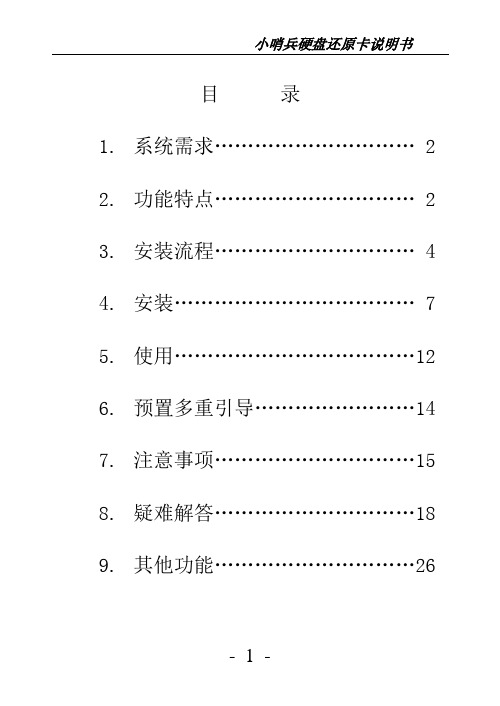
目录1.系统需求 (2)2.功能特点 (2)3.安装流程 (4)4.安装 (7)5.使用 (12)6.预置多重引导 (14)7.注意事项 (15)8.疑难解答 (18)9.其他功能 (26)一、系统需求CPU : 386 及以上PC兼容机内存: 640 KB 以上显示: VGA 彩显硬盘: 30 MB至100 GB总线槽:至少1个ISA或PCI空插槽二、功能特点·全中文界面,“即插即用”无需重做硬盘,不占硬盘空间。
非专业人员10秒钟安装完成。
·支持DOS、Win3.1、Windows95/98、Win dows NT、Windows 2000、UNIX、LINUX、OS/2等操作系统。
·集成32位Windows驱动程序,不须安装软盘,安装简单方便。
·纯32位内核及VXD驱动程序,Windows 中设备管理器的硬盘控制器上无黄色惊叹号,运行Windows快速、稳定。
·提供自动复原、手工复原、定时复原、继续保持、完全开放等多种还原方式,灵活方便。
·同时支持多重引导、多盘保护,在一个硬盘上可同时安装多个可独立引导的操作系统,同时保护多个分区。
·支持高达100G以上的大硬盘。
·支持硬盘复制,方便批量安装。
·提供管理员软件安装模式,随时为系统增加新的软件。
·提供数据更新功能,随时为系统添加新的需保护的软件,不必担心无意中资料丢失。
·提供CMOS自动侦测和恢复功能,杜绝误判现象。
·支持FAT12、FAT16、BIGDOS、FAT32、 NTFS、HPFS等文件系统格式,支持文件系统之间的动态转换。
·支持IDE、SCSI等各种形式的硬盘。
·可有效防止FDISK、DEL、FORMAT等命令造成系统的意外破坏。
·防止病毒对硬件和软件的破坏。
·支持经销商或用户自己定制启动时的显示画面。
DS-19A08-BNG DS-19A08-BN网络报警小主机用户手册 V1.1介绍
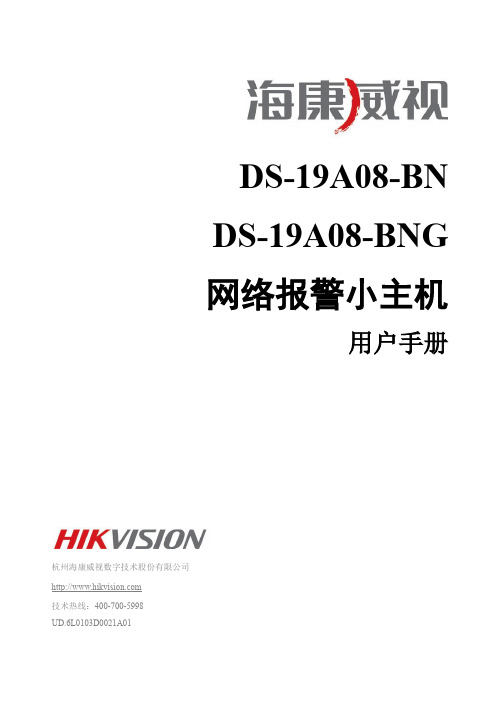
用户手册
杭州海康威视数字技术股份有限公司 技术热线:400-700-5998 UD.6L0103D0021A01
网络报警小主机.用户手册
非常感谢您购买我公司的产品,如果您有什么疑问或需要请随时联系我们。 本手册适用于一下产品:
2.2.1. 探测器接线 ....................................................................................................................... 11 2.2.2. 报警输出接线 ................................................................................................................... 12 2.2.3. 电源接线 ........................................................................................................................... 13 2.2.4. 防拆开关接线 ................................................................................................................... 13 2.2.5. 键盘接线 ........................................................................................................................... 14 2.2.6. 警号接线 ........................................................................................................................... 14 2.2.7. 电话接线 ........................................................................................................................... 15 2.2.8. GPRS 接线 ......................................................................................................................... 15 2.2.9. 辅电接线 ........................................................................................................................... 16
- 1、下载文档前请自行甄别文档内容的完整性,平台不提供额外的编辑、内容补充、找答案等附加服务。
- 2、"仅部分预览"的文档,不可在线预览部分如存在完整性等问题,可反馈申请退款(可完整预览的文档不适用该条件!)。
- 3、如文档侵犯您的权益,请联系客服反馈,我们会尽快为您处理(人工客服工作时间:9:00-18:30)。
一、故障现象:网吧数据库连接错误,请重新配置系统参数,(图)
解决办法:打开c盘下的windows目录,然后搜索my.ini(图)
然后删除(图)
删除my.ini以后,打开程序的安装目录,找到JKDATA\BIN双击winmysqladmin.exe(图)
然后在弹出的窗口中输入username下面输入root,password中输入1(图)
输入完毕单击OK,重新启动服务端即可。
二、故障现象:网吧安装客户端以后服务端终端在线列表未显示出来。
解决办法:首先打开客户端的安装目录,查看是否正确设置客户端指向服务端的IP地址(图)
其次打开任务管理器,查看客户端是否已经运行(图)
如果客户端配置正确,客户端也正常运行,但还是不能在服务端上显示,请打开客户端的安装目录,查看ErrorLog内的内容(图)
如果出现类似的错误提示,请使用ping命令测试网络是连通,还有使用“telnet 服务端IP 2000”检测服务端上是否正常开启2000端口,如果客户端确保设置正确,服务端也正确运行,但客户端还不能再服务端上显示,请检查服务端上是否开启了
winodws防火墙或第三方的防火墙(图)
另外还需要检查服务端上是否IPsec设置,检查的方法是,点击开始——运行——输入“gpedit.msc”打开组策略编辑器,找到以下选项(图)
该选项然后右键,选择不指派(图)
做完以上操作,如果还不能显示在线的客户端,请联系客服解决。
三、故障现象:网吧服务端与中心服务器断开连接
具体情况如下图:
或者系统提示是显示找到监控信号,但监控状态是未知,出现这个的原因是由于网吧机器重新启动,或者服务端程序关闭了重开。
解决办法,点击控制,然后点击停止,再次点击卸载,然后点击启动按钮(操作如下图)
四、故障现象:服务端提示调用远程接口错误错误是 001
解决办法:错误001为注册盘信息错误错误,重新更新注册盘。
五、网吧注册号密码错误!
解决办法:可联系矮哨兵工作人员,初始化网吧密码即可
六、控制端无法正常连接到市局服务器。
解决办法:点击程序的停止、卸载、启动、重启控制端两个软件。
如还是不能正常连接市局,在C盘根目录建立log文件夹,检查其中日志的连接地址等。
如果是注册盘没有更新,请重新下载更新。
如果日志显示已经连接上了,但控制器没有显示连接上,请联系工程师解决。
如果一会断开,一会连接,有可能是因为重复安装服务端软件,解决办法,完全卸载
服务端并重新安装。
注:完全卸载是先关闭软件,然后结束进程、、
、、等,再删除Windows\system32下面的myodbc3.dll文件和Windows下面的my.ini,最后去program files下面把5678文件夹删除,然后去控制面板把该服务软件删除。
七、错误返回值002等。
解决办法:错误002为服务器问题,及时联系办事处工作人员解决。
八、客户端安装后,桌面闪一下就不见了。
解决办法:检查光盘内容是否已经完整安装。
九、网吧服务端与中心服务器断开连接
解决办法:在C盘根目录下创建log文件夹,检查日志,然后咨询办事处工作人员处理。
十、网吧服务端与数据库连接错误
解决办法:删除c/windows下my.ini文件夹,并重新配置数据库系统参数,
在5678文件中找到jkdata,bin下的winmysqladmin.exe,输入username:root,password:1即可,若还是发生连接错误,需重新安装服务端即可。
(服务端不能与其他带有数据库的的软件安装在一起,数据库软件会冲突)
十一、网吧服务端终端显示的机器数与实际机器数不符合
解决办法:有网吧是使用公网ip上网,造成终端数会多出很多,卸载原有服
务端,重新安装针对公网ip的服务端即可。
有的网吧是机器编码和ip重复了而造成终端数不符合,重装服务端即可。
公网IP的服务端下载地址:
/setup/nbserver.msi
十二、网吧服务端无法显示在线的机器数
解决办法:先检查是否安装了客户端以及客户端设置是否正确,再检查服务端是否开启了2000端开和已经关闭了防火墙,服务端必须开启2000端口。
十三、网吧服务端与中心服务出现时断时连
解决办法:检查log日志,有的网吧是使用了其他网吧的注册盘或注册盘被其
他网吧使用,另也存在网吧网络不正常的现象。
有的网吧是因为在不同机器上或同一机器上重复安装了服务端,没有卸载干净而造成服务端时断时连的现象,将服务端卸载干净重新安装即可。
十四、网吧服务端与监控服务器连接错误
解决办法:点击程序的停止、卸载、启动、重启控制器。
如还是不能正常连接
市局,在C盘根目录建立log文件夹,检查其中日志的连接地址,部分网吧存在2000端口被占用的现象,在网吧控制器中,点击系统配置修改2000端口为2001或更大值(需要正常开放的端口,设置后客户端的端口随之也要改变)。
十五、网吧服务端控制助手无法正常下载文件
解决办法:因为控制助手没有下载完或者与服务器连接不稳定造成的,基本上
多重启几次即可。
或者测试一下,这个网吧是连接的哪个服务器,检查一下下载服务器是不是正常。
主要还是要保证两点:
1、中心服务器一切正常。
2、网吧网络稳定并且开启windows2003以上版本IE权限。
还有问题的话需联系客服。
十六、网吧客户端提示加载关键出错
解决办法:1.系统无法运行、检查安装文件,是否设置了setparam.exe启动
程序。
2.操作系统阻止客户端驱动文件写入,将客户端驱动文件写入到驱动白名单中,重启两次客户机即可!如果还不能解决问题,请联系办事处工作人员。
十七、网吧桌面.快捷方式和图标出不来
解决办法:首先检查日志,看客户端与服务端是否能正常通信,部分网吧存在
临时目录不能执行程序,如果存在需让网吧开放临时目录执行权限!(测试方法:请在运行中输入%tmp%,并找个exe程序放置在临时目录中执行,如果不能执行会有提示系统限制)
十八、与中心服务器断开,已经检测到信号(非服务器问题)
解决办法:测试是否能Ping通服务器地址ping (fj1表示
1号服务器),如果出现的是64,证明网络不通(网络阻塞),检查C:\windows\system32\drivers\etc\hosts看里面的IP地址是否有错误,如果有错误,在正常的机子上ping通服务器地址,然后记录下服务器的IP地址,然后新建在hosts中。
如果不行的话,可以把网址和IP地址删除,然后重新启动就行了。
十九、部分网吧没有正常营业。
解决办法:到相关文化部门登记,并经文化部门核实盖章后,由文化部门发传真到我公司,我公司接到传真后会第一时间做相应修改。
二十、部分网吧存在安装了后,客户端运行不正常、蓝屏等一系列现象。
解决办法:提醒网吧,必须正确完整安装光盘里面的全部内容,如果没有正确
完整安装全部内容,除网吧出现的一些非正常情况外,该网吧也无法通过审核验证。
二十一、打开IE时,IE会自动关闭。
解决方法:删除C盘下so.doll和cpush0 .dll 两个文件即可。
二十二、单个网吧两个或多个执照。
解决办法:可将网吧所属的所有注册号一并发给网吧,并通知网吧,每个注册
号安装在一台服务器上,由于是多个执照,必须单台机器安装一个服务端及注册盘,两个注册号就找两台服务器来安装。
根据各执照的机器终端数量,到网吧后台,登陆后进行服务器IP列表设置,具体设置为:一号网吧为40台终端机器,IP为192.168.0.1~0.40,那么,在二号网吧的网吧后台中就录入一号网吧的这40台终端机器的IP。
一号网吧做法同上。
彼此互相阻止一下对方的IP即可,否
则服务端终端统计会不准确。
重要补充说明:光盘里面的软件,请各网吧业主和技术人员务必完整正确安装,否者将不能确保贵网吧能通过审核验证,以上出现的问题以及解决方式,为我公司技术人员多年累计之工作经验,希望能对网吧正确安装光盘内容起到一定帮助作用,如果出现未包含在上述问题集锦中的新问题,或者上述问题集锦中的解决办法未能解决网吧出现的问题,请尽快与办事处人员联系处理(光盘附带办事处联系卡)。
